بهترین ترفند iOS 11: غیر فعال کردن پیش نمایش اعلان ها در آیفون
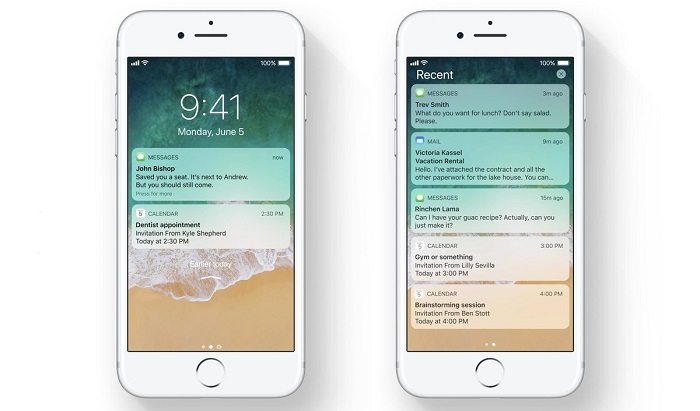
اگر سیستم عامل آیفون یا آیپدتان را به iOS 11 ارتقاء دادهاید، میتوانید ارائه پیش نمایش اعلان ها در صفحه کاور شیت (Cover Sheet) دستگاه را غیر فعال کنید. به این صورت دیگر هیچ پیش نمایشی از آن اعلان را بر روی صفحه آیفون نخواهید دید. در این مقاله قصد داریم به آموزش نحوه غیر فعال کردن پیش نمایش اعلان ها در آیفون مجهز به iOS 11 بپردازیم. با موبایل کمک همراه باشید.
مقدمهای در رابطه با غیر فعال کردن پیش نمایش اعلان ها در آیفون مجهز به iOS 11
آپدیت iOS 11 به تازگی منتشر شده و کاربران آن دسته از آیفون و آیپد هایی که به پردازنده های 64 بیتی اپل مجهز هستند میتوانند آن را به صورت OTA نصب کنند. برای کسب اطلاعات بیشتر در مورد نحوه انجام این کار میتوانید از مقاله “آموزش نصب iOS 11 ؛ چگونه آپدیت رسمی iOS 11 را نصب کنیم؟“ استفاده کنید. آپدیت iOS 11 مجموعه عظیمی از قابلیت های مختلف را در اختیارتان قرار خواهد داد که برخی از مهم ترین آن ها شامل مواردی میشوند که در مقاله “معرفی 13 ویژگی جدید iOS 11 که بسیار کاربردی هستند“ اشاره کرده بودیم.
در iOS 11 لیست نوتیفیکیشن هایی که دریافت میکنید به صورت یک آرشیو در صفحه کاور شیت (Cover Sheet) نمایش داده میشوند. شما میتوانید از نمایش نوتیفیکیشن های یک اپلیکیشن خاص در این صفحه جلوگیری به عمل آورید که نحوه انجام این کار را در مقاله “ترفند iOS 11: جلوگیری از نمایش اعلان برنامه در Cover Sheet“ به شما عزیزان آموزش دادیم. اما علاوه بر این مسئله امکان غیر فعال کردن پیش نمایش اعلان ها در آیفون یا آیپد مجهز به iOS 11 هم وجود دارد! یعنی شما میتوانید نمایش بخشی از محتوای نوتیفیکیشن را در صفحه کاور شیت (Cover Sheet) متوقف سازید.
بیشتر بخوانید: تعمیرات موبایل
در ادامه این مقاله قصد داریم به آموزش نحوه غیر فعال کردن پیش نمایش اعلان ها در آیفون و آیپد مجهز به iOS 11 بپردازیم. البته این قابلیت پیشت از این در iOS 10 هم به صورت واحد برای تک تک اپلیکیشن ها ارائه شده بود، اما در iOS 11 میتوان به طور آنی یک حالت را برای نوتیفیکیشن تمام برنامه ها ایجاد کرد. چنانچه در رابطه با هر یک از بخش ها و مراحل شرح داده شده نیاز به اطلاعات بیشتری داشتید، میتوانید ضمن تماس با کارشناسان موبایل کمک از آن ها راهنمایی بخواهید. با ما همراه باشید.
غیر فعال کردن پیش نمایش اعلان ها در iOS 11
به منظور غیر فعال کردن پیش نمایش اعلان ها در آیفون یا آیپد مجهز به iOS 11 باید مراحل زیر را به ترتیب طی کنید:
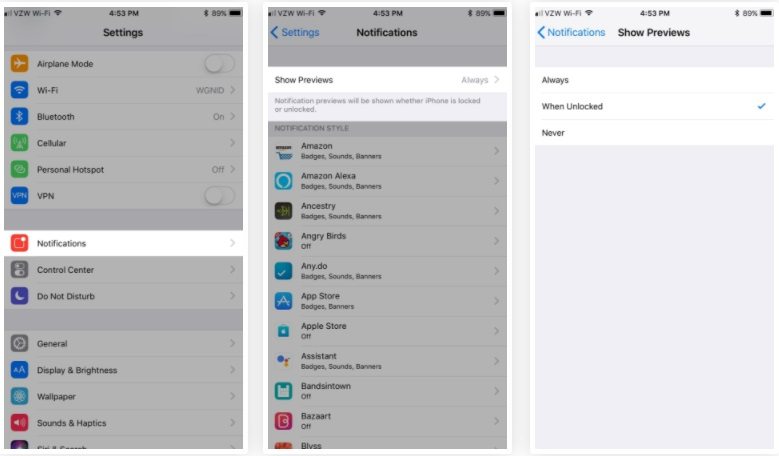
- وارد بخش Settings آیفون شوید.
- گزینه Notifications را انتخاب کنید.
- گزینه Show Previews را انتخاب نمایید.
- اگر تمایل دارید که به طور کامل پیش نمایش اعلان ها در کاور شیت (Cover Sheet) دستگاه غیر فعال شود، گزینه Never را انتخاب کنید. اگر تمایل دارید که فقط در شرایط قفل بودن نمایشگر دستگاه هیچ پیش نمایشی از نوتیفیکیشن ها دریافت نکنید، گزینه When Unlocked را انتخاب نمایید. در این شرایط پیش نمایش هر نوتیفیکیشن فقط در شرایطی نمایش داده میشود که صفحه نمایش دستگاه آنلاک باشد و در صورت قفل بودن نمایشگر هیچ پیش نمایشی از نوتیفیکیشن ها ارائه نمیشود. گزینه Always هم ارائه پیش نمایش اعلان ها را در هر حالت فعال باقی میگذارد.
بنابراین بدین صورت قادر به غیر فعال کردن پیش نمایش اعلان ها در آیفون و آیپد هایی خواهید بود که به iOS 11 مجهز شدهاند.
بیشتر بخوانید: تعمیرات آیفون
جمعبندی
همانطور که مشاهده کردید در این مقاله به آموزش غیر فعال کردن پیش نمایش اعلان ها در آیفون و آیپد های مجهز به iOS 11 پرداختیم. چنانچه در رابطه با هر یک از بخش ها و مراحل شرح داده شده نیاز به اطلاعات بیشتری داشتید، میتوانید ضمن تماس با کارشناسان موبایل کمک از آن ها راهنمایی بخواهید.
بیشتر بخوانید:























نظرات کاربران (0) ارسال نظر